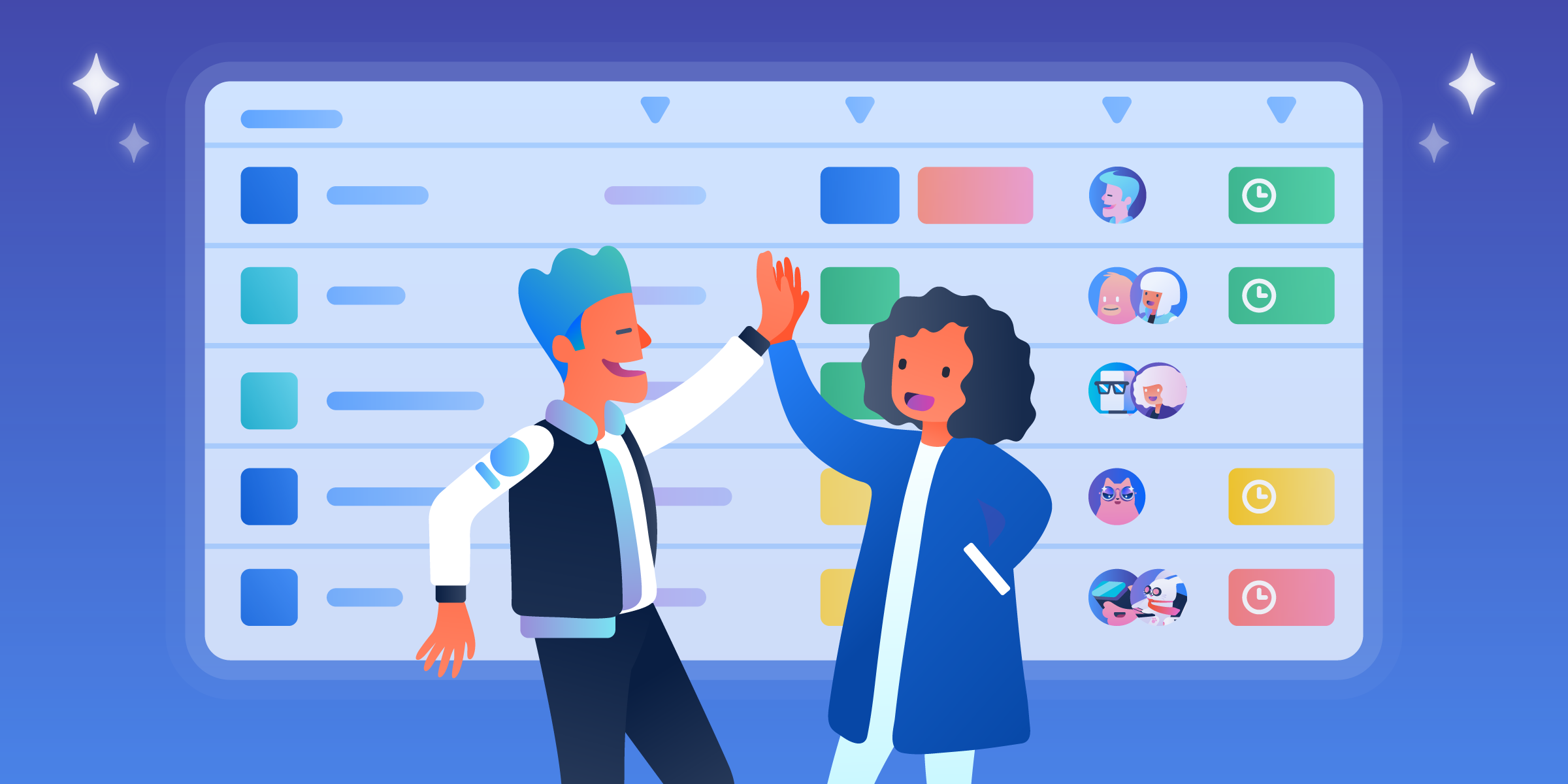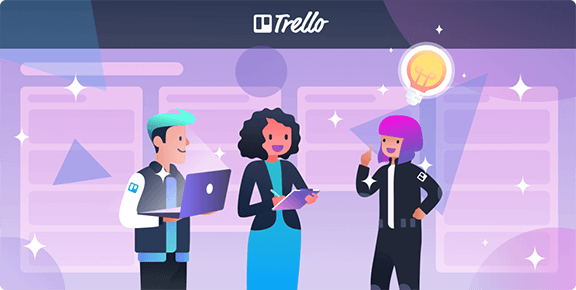Wolltest du schon immer Karten von mehreren Trello-Boards teamübergreifend auf einen Blick anzeigen lassen, oder in der Lage sein, ein Board mit einer Menge Listen präziser zu visualisieren? Dann wirst du jetzt fündig: Wir haben die neue Trello-Tabellenansicht für dich.
Die Trello-Tabellenansicht und alle neuen Trello-Ansichten stehen Kunden der Premium und Enterprise zur Verfügung. Möchtest du sie mit deinem Team ausprobieren? Starte noch heute deine kostenlose Testversion!
-width-627-name-Trello-TeamTableViewGTM (1).jpg.jpg)
Die Tabellenansicht ist eine benutzerfreundliche Funktion, mit der du Karten von mehreren Boards teamübergreifend in eine kompakte, überschaubare Liste im Tabellenkalkulationsformat anzeigen kannst. Wähle die Boards aus, die du zur Tabelle hinzufügen möchtest. Die Trello-Karten dieser Boards werden automatisch mitübertragen. Die Karten in der Tabelle können dann gefiltert und nach Listen, Label-Beschriftungen, Mitgliedern und Fälligkeitsterminen sortiert werden. Karten können in der Tabellenansicht angezeigt werden, indem auf den Kartennamen geklickt wird. Eine Anpassung einer beliebigen Zelle in der Tabelle kann dann vorgenommen werden.
Schnapp dir noch heute die Tabellenansicht!
Die Tabellenansicht bietet eine klare Perspektive für die Arbeit aller Mitglieder deines Teams auf und über mehrere Ebenen hinweg. Hier sind einige Möglichkeiten, wie die Tabellenansicht verwendet werden kann:

- Organisiere große Projekte über mehrere Abteilungen hinweg an nur einem Ort: Wenn funktionsübergreifende Projekte zusammengeführt werden müssen, ermöglicht und erleichtert die Trello-Tabellenansicht einen Zugriff für alle auf die "Single-Point-of-Truth (SPOT)", der ganzheitlichen Informationsquelle konsolidierter Daten. Karten aus allen Abteilungs-Boards werden zusammengezogen und gleichzeitig wird den verschiedenen Abteilungen, wie z.B. Marketing und Ingenieurwesen, die Freiheit gegeben, ihre Boards nach ihren bevorzugten Arbeitsstilen zu strukturieren.
- Biete der Führungsebene einen Überblick über die Fortschritte der Unternehmensziele: Ziehe Statusaktualisierungen aus deinen verschiedenen Teamprojekt-Boards zusammen und erhalte ein Gesamtbild über die verschiedenen Initiativen.
- Behalte den Überblick über die Arbeitsbelastung deiner Mitarbeiter und Teammitglieder: Stelle sicher, dass Teammitglieder nicht mit Arbeit überlastet sind und identifiziere Ineffizienzen. Füge alle deine Boards (und alle auf denen du zugewiesen wurdest) der Tabellenansicht zu. Nun besteht die Möglichkeit sie zu sortieren und zu filtern. Führungskräfte können mit diesem Überblick sicherstellen, dass die Arbeitslast auf alle Teams verteilt wird, so kann Burnout vermieden werden.
- Sammle besprechungsrelevante Themen im Vorhinein und notiere Aktionselemente während der Team-Meetings: Spare wertvolle Teamzeit und halte deine Besprechungen strukturiert. Erstelle vor Beginn der Besprechung in der Tabellenansicht eine Meeting-Agenda. Bitte deine Teammitglieder den Karten das Label "Themen zur Diskussion" hinzuzufügen. Nach diesen Karten können aus verschiedenen Team-Boards die Besprechungs-Themen gefiltert werden.
So erstellst du die neue Tabellenansicht in deinem Team
Es gibt zwei Wege, auf die Team-Tabelle zuzugreifen:
- Nominiere auf dem Startbildschirm dein Team und wähle dann "Team-Tabelle"
- Klicke auf den Ansichtsumschalter eines Boards und wähle "Team-Tabelle öffnen" aus

Jetzt liegt also eine optimale "Tabula-Rasa" des Projektmanagements (das unbeschriebene Blatt für einen unbelasteten Neubeginn) für dich bereit. Nun können beliebige Boards der Tabellenansicht hinzugefügt werden. Klicke auf "Boards hinzufügen" und wähle die Team-Boards aus, aus denen Karten ausgewählt werden, um sie der Tabellenansicht hinzuzufügen. Wir haben außerdem eine Reihe praktischer Schnellfilter hinzugefügt, mit denen sofort eine Tabelle für häufige Anwendungsfälle erstellt werden kann: wie z.B. zugewiesene Karten, überfällige Karten, Karten der To-Do-Liste, etc.

Führe einen Drilldown bei den benötigten Karten in der Tabelle durch unter Verwendung der Filter für Listen, Label, Mitglieder oder Fälligkeitsdaten. Die Karten können auch nach Fälligkeitsterminen in aufsteigender oder absteigender Reihenfolge sortiert werden. Möchtest du beispielsweise sehen, woran dein Team arbeitet, wähle in der Dropdown-Liste die Option "Ausführen" und klicke danach in der Dropdown-Liste "Mitglieder" auf die Option "Teammitglieder". Dann kann z.B. nach Fälligkeitsdaten gefiltert werden. So werden überfällige Abgabetermine visualisiert und du und dein Team können sich auf diese Karten konzentrieren. Engpässe werden somit vermieden.

Um die Tabelle zum schnellen Abrufen zu speichern oder für andere freizugeben (z.B. für Besprechungspläne), klicke auf "Lesezeichen" und kopiere die URL der Link-Tabelle in deinen Browser. Ebenso kann der Link für Kollegen im Chat oder per E-Mail freigegeben werden. Ein kurzer Hinweis zum Datenschutz: Wenn der Tabellenlink mit anderen geteilt wird, können die Empfänger des Links nur Karten der Trello-Boards sehen, auf die sie bereits Zugriff haben.

Die Trello-Tabelle bietet eine Multi-Board-Perspektive für deine Teamarbeit wie nie zuvor. Verwende die Trello-Tabellenansicht, verbinde die Knotenpunkte projektübergreifend auf ganz neue Weise. Die Trello-Tabellenansicht und alle neuen Trelloansichten stehen Kunden der Premium und Enterprise zur Verfügung. Möchtest du sie mit deinem Team ausprobieren? Starte noch heute deine kostenlose Testversion!
Lass uns deine Meinung wissen. Es wäre gut von dir zu hören. Du findest uns auf Twitter (@trello)!